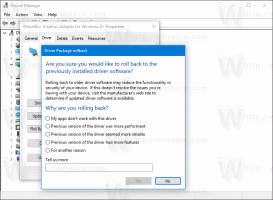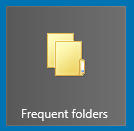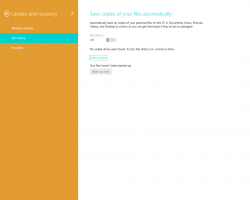Disabilita l'immagine di sfondo della schermata di accesso nell'aggiornamento dell'anniversario di Windows 10
Molti utenti di Windows 10 non sono felici di vedere l'immagine di sfondo della schermata di accesso predefinita. In precedenza, era possibile applicare un ritocco del Registro di sistema per eliminare l'immagine di sfondo. La versione Anniversary Update, nota anche come Windows 10 versione 1607, include finalmente un'opzione che puoi utilizzare per evitare la modifica del registro.
Prima del rilascio dell'Aggiornamento dell'anniversario, nelle Impostazioni non era disponibile alcuna opzione per disabilitare l'immagine di sfondo della schermata di accesso. Ma ora questo problema è stato risolto. Se hai eseguito l'aggiornamento a Windows 10 Anniversary Update, procedi come segue.
Disabilita l'immagine di sfondo della schermata di accesso nell'aggiornamento dell'anniversario di Windows 10
-
Apri Impostazioni.

- Vai a Personalizzazione - Blocca schermo.
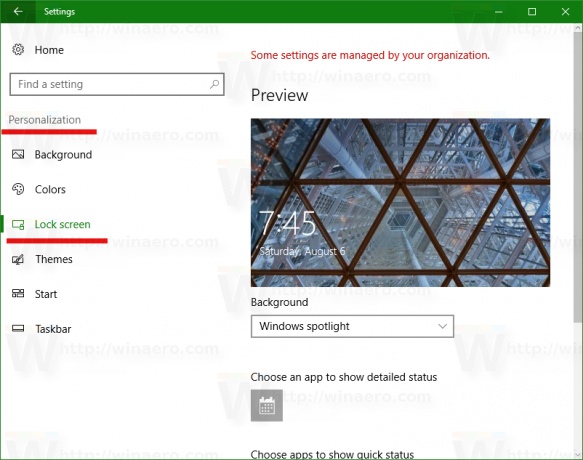
- Scorri verso il basso la pagina che hai aperto finché non vedi l'opzione
Mostra l'immagine di sfondo della schermata di blocco nella schermata di accesso. Disattivalo come mostrato di seguito:

Il risultato sarà il seguente:
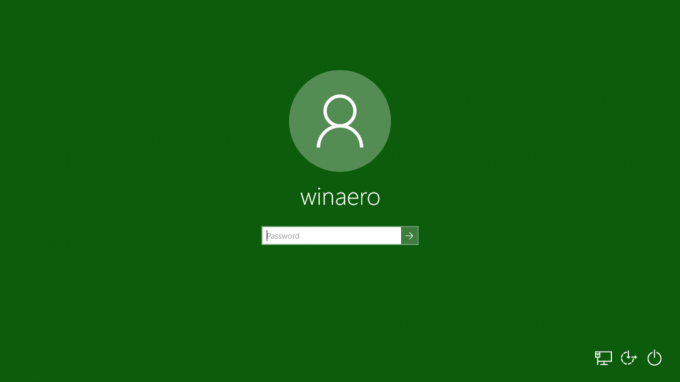
Questo è tutto.
Nota. Se non hai aggiornato Windows 10 all'Aggiornamento dell'anniversario, fai riferimento al seguente articolo: Disabilita l'immagine di sfondo della schermata di accesso in Windows 10 senza utilizzare strumenti di terze parti